SwitchBotの温度計をGAS(Goole Apps Script)で使うには、「トークン」と「デバイスID」という2つの情報が必要です。
この記事では、スマホアプリだけで簡単に取得する方法を、初心者向けにわかりやすく解説します。

取得したトークンとデバイスIDは、このあと行うSwitchBot温湿度計で異常時にLINE通知する設定方法で使います。
通知まで設定したい方は、こちらも続けてご覧ください。
1. 設定に使用したもの
この記事(SwitchBotハブから室温異常をLINE通知する方法)の手順では、実際に以下の機材を使って設定を行いました。
同じ環境で試したい場合は、同じ機材をそろえるとスムーズです。
- SwitchBotハブ2(温度・湿度計測とハブ機能が1台になっている)
- スマートフォン(iOS / Android)
- SwitchBotアプリ
- LINEアカウント(通知を受け取るために必要)
- 公式LINEアカウント(通知を送信するために必要)
- Googleアカウント(GoogleAppsScriptで使用)
リンク
2. SwitchBotのトークンを取得する方法
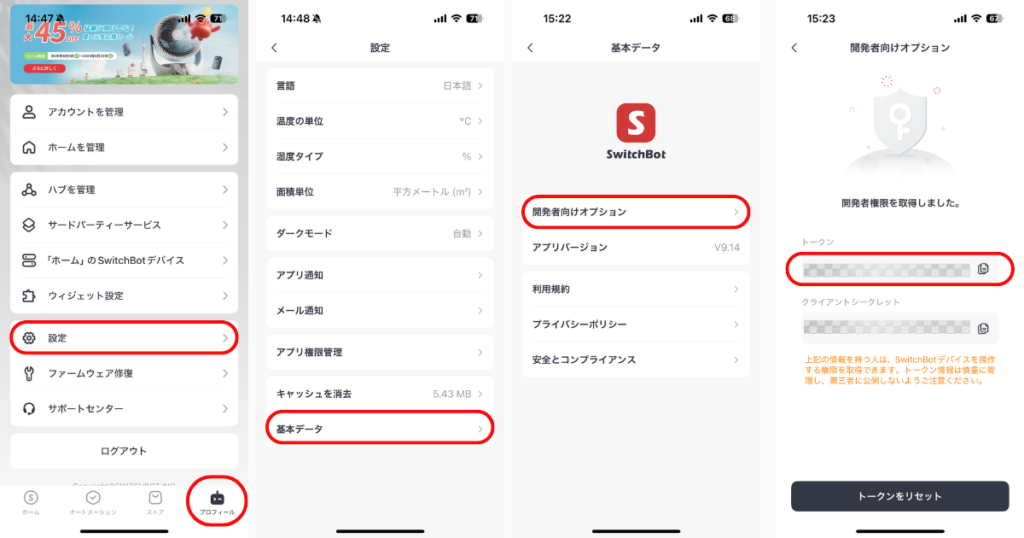
トークンは、SwitchBotの全デバイスを操作できる鍵のようなものです。
他人に知られると危険なので、取り扱いには注意しましょう。
- SwitchBotアプリを開く
スマホでSwitchBot公式アプリを起動します。 - 右下の「プロフィール」アイコンをタップ
(人型マークや「アカウント」と表示されている部分) - 「設定」→「基本データ」をタップ
すると「開発者向けオプション」が表示されます。
※出てこない場合はアプリを最新版にアップデートしてください。 - 「開発者向けオプション」を開く
- 「トークン」をコピーしてメモ
長押しでコピーし、メモ帳やパスワード管理アプリに保存します。

個人情報のため取り扱いに注意!
3. 温度計のデバイスIDを取得する方法
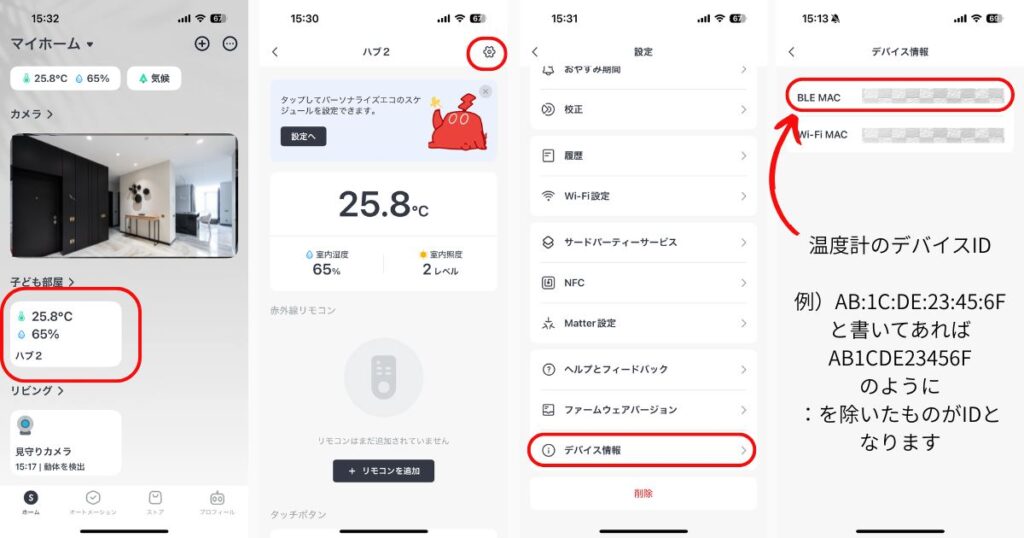
- SwitchBotアプリのトップ画面で温度計を選択
(例:SwitchBot温湿度計) - 右上の歯車アイコン(設定)をタップ
- 「デバイス情報」を開く
- 「BEL MAC」(温度計のデバイスID)をコピーしてメモ
後でGASで温度計データを取得する際に使います。
デバイスID
例)AB:1C:DE:23:45:6Fのような文字列になっていると思います。
:は不要なのでAB1CDE34566Fを温度計のデバイスIDとして今後使用します。
4. 安全なメモの残し方(おすすめ)
- スマホのパスワード管理アプリ(1PasswordやGoogleパスワードマネージャーなど)を使用
- もしくはスマホのメモ帳にロックをかけて保存
記録例:
Token: xxxxxxxxxxxxxxxxxxxxxxxxxxxxxxxx
DeviceID: xxxxxxxxxxxxxxxxxxxxxxxxxxxxx
5. まとめ
- トークン → アプリの開発者向けオプションから取得
- デバイスID → 温度計のデバイス情報から取得
- 安全な場所にメモして保管
SwitchBotの温湿度計から室温異常をLINEへ通知したい初心者向け!
次のステップとして、LINEチャネルアクセストークン・ユーザーIDをまだ取得してない方は下記の②の記事から取得しておきましょう。
LINE Botとの連携に必要です。

【初心者向け】LINEチャネルアクセストークンとユーザIDの取得方法
LINE Botで必要なチャネルアクセストークンとユーザIDを、Botからの送信イベントだけで取得する方法を初心者向けに解説します。
LINEチャネルアクセストークン・ユーザーIDを取得済みの方は以下から通知設定完了まで行えます👇







コメント